
콘텐츠
많은 사람들이 한 번 이상 반복되는 많은 정보가 포함 된 이메일을 보냅니다. 매주 회의 의제이거나 매번 동일한 참가자 목록이있는 회의 의사록 일 수 있습니다. Outlook에서 이와 같은 메시지 용 템플릿을 만들면 시간이 크게 절약됩니다.
단계
방법 1/2 : 템플릿 만들기
아직 열지 않은 경우 Microsoft Outlook 2007을 엽니 다.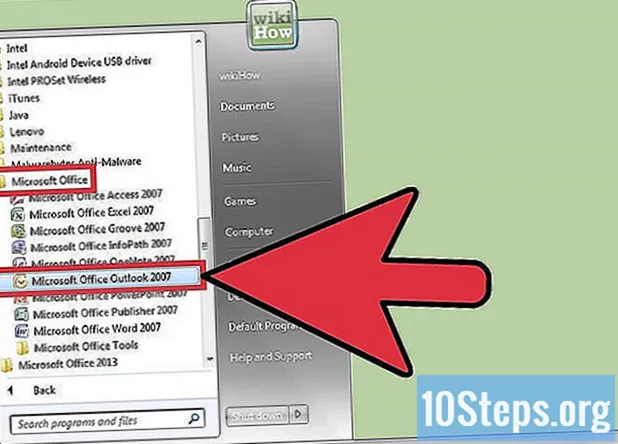
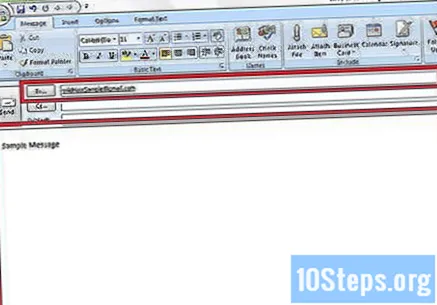
새 이메일 메시지를 작성하십시오.- 프로그램의 왼쪽 상단에있는 파일 메뉴를 선택합니다.
- "새 이메일 메시지"를 선택합니다.
- 메시지가 참조하는 제목을 입력하십시오.
- 텍스트 상자에 메시지 자체의 내용을 입력합니다.
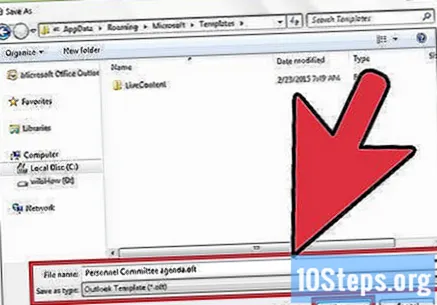
메시지를 템플릿으로 저장합니다.- 파일 선택 / 다른 이름으로 저장
- 위원회 직원 의제와 같이 의미있는 이름으로 저장하십시오.
- "파일 형식"목록에서 Outlook 템플릿을 선택하고 파일을 저장합니다.
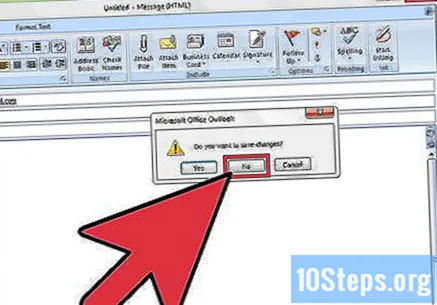
원본 메시지를 닫고 저장하지 마십시오.
방법 2/2 : Outlook 템플릿을 사용하여 전자 메일 메시지 만들기
아직 열지 않은 경우 Microsoft Outlook 2007을 엽니 다.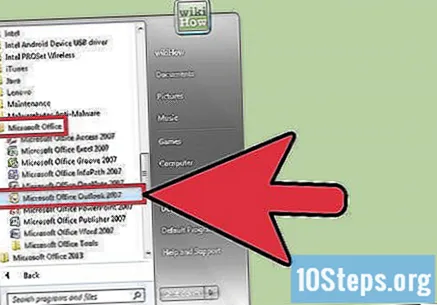
이전 단계에서 만든 템플릿을 엽니 다.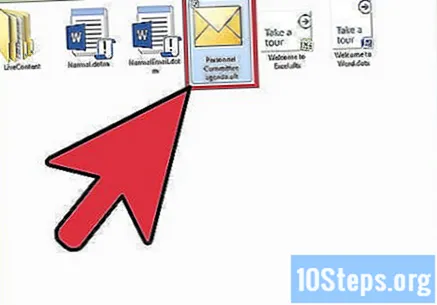
- 프로그램의 왼쪽 상단에있는 파일 메뉴를 선택합니다. &
- 신규 선택 / 양식 선택
- 화살표 키를 사용하여 시스템에서 사용자 모델 선택으로 이동합니다. 창 상단의 드롭 다운 메뉴를 확인합니다. 생성 된 모델의 이름이 창에 나타납니다.
- 모델 이름을 클릭하고 열기 버튼을 클릭합니다.
"받는 사람"필드에 수신자를 입력하고 메시지 본문에 원하는 텍스트를 추가합니다.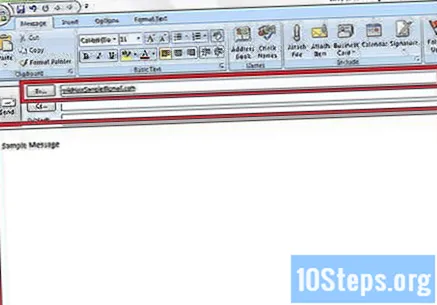
완료되면 제출을 클릭하십시오.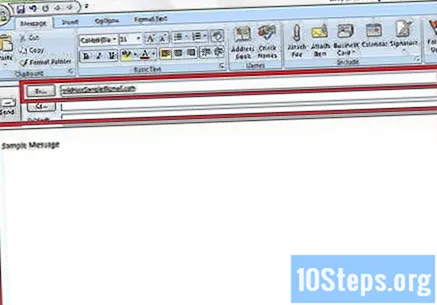
팁
Outlook 2003을 사용하는 경우 템플릿을 만들기 전에 Word를 편집 소프트웨어로 비활성화하십시오. (도구/옵션/메일 형식) 및 선택 취소 Microsoft Office Word 2003을 사용하여 전자 메일 메시지 편집. 템플릿 저장을 마치면 단어를 편집 소프트웨어로 다시 활성화합니다. 다른 화면을 볼 필요가 없도록 모델을 만들기 전에 지침을 인쇄하십시오.


